
สารบัญ:
- ผู้เขียน John Day [email protected].
- Public 2024-01-30 13:04.
- แก้ไขล่าสุด 2025-06-01 06:10.


ด้วย Arduino UNO R3, SIM900 Shield และ DHT22 คุณสามารถบันทึกข้อมูลอุณหภูมิและความชื้นภายนอก ในห้อง เรือนกระจก ห้องปฏิบัติการ ห้องทำความเย็น หรือสถานที่อื่นๆ ตัวอย่างนี้เราจะใช้เพื่อบันทึกอุณหภูมิและความชื้นในห้อง
อุปกรณ์จะเชื่อมต่อกับอินเทอร์เน็ตผ่าน GPRS 2G ดังนั้นจึงสามารถใช้งานได้แม้ไม่มีเราเตอร์หรือการเชื่อมต่ออินเทอร์เน็ตแบบมีสาย ดีที่สุดสำหรับทุ่งนา ไร่องุ่น หรือสถานที่ใกล้เคียงโดยไม่ต้องเชื่อมต่ออินเทอร์เน็ต
คุณจะสามารถตรวจสอบการอ่านล่าสุดบนโทรศัพท์มือถือ เดสก์ท็อป หรืออุปกรณ์อื่น ๆ ที่มีเบราว์เซอร์
เสบียง
คุณสามารถซื้ออุปกรณ์ที่จำเป็นได้ที่นี่ (ขั้นต่ำที่จำเป็น):
Arduino UNO R3
SIM900 Shield สำหรับ Arduino UNO
ที่ชาร์จ USB เพื่อจ่ายไฟให้กับอุปกรณ์ของคุณ - ตอนนี้จำเป็นสำหรับโมดูล GSM usb ไม่มีพลังงานเพียงพอ
สายไมโคร USB
โมดูล DHT22 พร้อมสายเคเบิล
ซิมการ์ดที่ปิดใช้งาน PIN และแผนข้อมูลบางส่วน
LED Diode สำหรับสถานะ
ยังดีที่มี:
สายจัมเปอร์
แพลตฟอร์มทดลองสำหรับ Arduino
ตู้กันน้ำ
แจ็คสวิตช์ไฟ
นอกจากนี้ยังทดสอบ/ทำงานร่วมกับเซ็นเซอร์ AM2305 ในอุตสาหกรรมด้วย
ขั้นตอนที่ 1: เพิ่มอุปกรณ์ของคุณไปยัง LoggingPlatform

ที่นี่คุณสามารถเพิ่มอุปกรณ์ของคุณเพื่อรับคีย์ API ที่จำเป็นในภายหลัง:
ขั้นตอนที่ 2: การเชื่อมต่อฮาร์ดแวร์

ใส่ซิมลงในโมดูล GSM Shield Connect Shield กับ Arduino
ต่ออะแดปเตอร์แปลงไฟและ USB เข้ากับ PC
เชื่อมต่อ DHT22 Out กับ GSM shield PIN 10
เชื่อมต่อ DHT22 + กับ GSM shield 3V
เชื่อมต่อ DHT22 - กับตัวป้องกัน GSM GND
เชื่อมต่อ LED หากคุณต้องการแสดงสถานะ ไม่จำเป็น
ตัวอย่างแผนภาพบนภาพ
ขั้นตอนที่ 3: อัปโหลดซอฟต์แวร์ที่จำเป็นไปยังอุปกรณ์ (คู่มือ Windows)



ดาวน์โหลดและติดตั้ง Arduino IDE: https://www.arduino.cc/en/main/software เชื่อมต่ออุปกรณ์กับ USB บนพีซี Windows ของคุณ และติดตั้งไดรเวอร์หากจำเป็น
เรียกใช้ Arduino IDE
เลือกพอร์ต COM (โดยปกติจะเป็นตัวเลขที่มากกว่าหากคุณไม่ได้เชื่อมต่ออุปกรณ์อื่น) รูปภาพ 1
เลือกประเภทบอร์ด ภาพที่ 2
ดาวน์โหลดและเปิดซอร์สโค้ด: คุณต้องมีไลบรารี:
SoftwareSerial.h - โดยปกติจะรวมอยู่ใน Arduino IDE
และ
DHT.h - คุณสามารถดาวน์โหลดได้ที่นี่และคัดลอกไปยังโฟลเดอร์ไลบรารี Arduino เช่น C:\arduino-1.6.8\libraries
รหัส SIM900 สำหรับบันทึกมีอยู่ที่นี่
เปิดรหัส SIM900 นี้ด้วย Arduino IDE:
เปลี่ยนพารามิเตอร์นี้ตามภาพที่ 3
APN ที่คุณจะได้รับจากผู้ให้บริการซิมการ์ดของคุณ
และอื่นๆ จาก logging forest แพลตฟอร์ม: https://loggingforest.com/index.php/page/pricing, image 3
ประกาศเกี่ยวกับรหัสบางอย่าง: ไลบรารีมาตรฐานสำหรับ SIM900 ทำงานไม่ถูกต้องสำหรับงานที่ทำซ้ำได้ เช่น การบันทึก ดังนั้นเราจึงสื่อสารโดยตรงกับคำสั่ง AT ของ SIM900 แบบอนุกรม
หากคุณใช้ชิลด์ที่แตกต่างกัน บางทีคุณอาจต้องกำหนด RX, TX พินที่แตกต่างกันในโค้ด
เมื่อใช้ (ไม่ใช่การดีบักหรือทดสอบ) คุณควรปิดการใช้งาน DEBUG_EN เปลี่ยนจาก true เป็น false
สำหรับการเลือกเครือข่ายด้วยตนเองด้วย SIM900 หากคุณอาศัยอยู่ชายแดน คุณสามารถยกเลิกการใส่เครื่องหมายบรรทัดนี้และกำหนดรหัสเครือข่ายที่ให้ไว้ในซีเรียลได้ เช่นเดียวกับภาพที่ 4
รหัสเครือข่ายเช่น 21910 สำหรับ A1 สามารถพบได้ในบรรทัด COPS รูปภาพ5
หากรหัสของคุณติดอยู่ที่ TEST AT หมายความว่าอะแดปเตอร์จ่ายไฟของคุณไม่ให้พลังงานเพียงพอสำหรับ SIM900 ควรใช้ 5V 2A หรือ 9V 1A ผู้ให้บริการซิมบางรายอาจต้องใช้ USER และ PWD สำหรับการเชื่อมต่อ apn คุณยังสามารถกำหนดเป็นรหัสได้
หลังจากนั้นอุปกรณ์ของคุณจะเริ่มส่งข้อมูลไปยัง logging forest และคุณสามารถดูได้ที่นั่น
ขั้นตอนที่ 4: ตรวจสอบข้อมูลบนมือถือหรือเดสก์ท็อป



หลังจากนั้นอุปกรณ์ของคุณจะเริ่มส่งข้อมูลไปยัง logging forest และคุณสามารถดูได้ที่นั่น ในการแก้ไขอุปกรณ์ logging forest เพียงกำหนดชื่อพารามิเตอร์และค่าเป็นภาพที่ 1
คลิกที่ภาพตัวอย่างภาพ2
และคุณจะเห็นข้อมูลที่ดี ภาพที่3
รู้สึกอิสระที่จะแสดงความคิดเห็นและแบ่งปันคนตัดไม้ของคุณ
แนะนำ:
ติดตาม: ศูนย์สื่อขั้นสูงพร้อม Odroid N2 และ Kodi (รองรับ 4k และ HEVC): 3 ขั้นตอน

ติดตาม: Advanced Media Center พร้อม Odroid N2 และ Kodi (รองรับ 4k และ HEVC): บทความนี้เป็นบทความต่อจากบทความก่อนหน้าของฉันที่ประสบความสำเร็จค่อนข้างมากเกี่ยวกับการสร้างศูนย์สื่ออเนกประสงค์ โดยอ้างอิงจาก Raspberry PI ที่ได้รับความนิยมมากในตอนแรก แต่ ในภายหลัง เนื่องจากไม่มีเอาต์พุตที่สอดคล้องกับ HEVC, H.265 และ HDMI 2.2 จึงมีสวิตช์
Arduino Ethernet DHT11 การบันทึกอุณหภูมิและความชื้น สถิติมือถือ: 4 ขั้นตอน

Arduino Ethernet DHT11 การบันทึกอุณหภูมิและความชื้น สถิติมือถือ: ด้วย Arduino UNO R3, Ethernet Shield และ DHT11 คุณสามารถบันทึกข้อมูลอุณหภูมิและความชื้นภายนอก ในห้อง เรือนกระจก ห้องปฏิบัติการ ห้องเย็น หรือสถานที่อื่น ๆ ได้ฟรี ตัวอย่างนี้เราจะใช้เพื่อบันทึกอุณหภูมิและความชื้นในห้อง อุปกรณ์
Raspberry PI การบันทึกอุณหภูมิและความชื้น, Cloud Weather Station, Wifi และสถิติมือถือ: 6 ขั้นตอน

Raspberry PI Temperature and Humidity Logging, Cloud Weather Station, Wifi and Mobile Stats: ด้วยอุปกรณ์ Raspberry PI คุณสามารถบันทึกข้อมูลอุณหภูมิและความชื้นภายนอก ในห้อง เรือนกระจก ห้องปฏิบัติการ ห้องเย็น หรือสถานที่อื่น ๆ ได้ฟรี ตัวอย่างนี้เราจะใช้บันทึกอุณหภูมิและความชื้น อุปกรณ์จะเชื่อมต่อกับอินเทอร์เน็ต v
ตัวแจ้งเตือนสภาพอากาศตาม SIM900 GSM: 3 ขั้นตอน (พร้อมรูปภาพ)
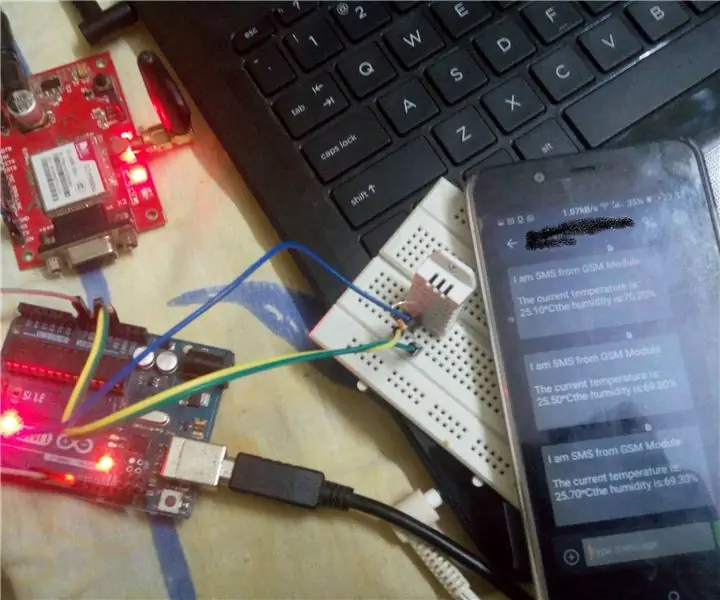
ตัวแจ้งเตือนสภาพอากาศตาม SIM900 GSM: เราต้องการการอัปเดตสภาพอากาศบนโทรศัพท์มือถือของเราเสมอ อาจมาจากแอปออนไลน์หรือแอประบบโดยใช้อินเทอร์เน็ต แต่ที่นี่ฉันจะแสดงวิธีใช้คุณลักษณะการส่งข้อความบนมือถือของเราเพื่อรับการอัปเดตอุณหภูมิและความชื้น คุณสามารถต่อ
การใช้ Telit GE863 (โมดูล GSM-GPRS): 4 ขั้นตอน

การใช้ Telit GE863 (โมดูล GSM-GPRS): Telit GE863 เป็นโมดูล GSM-GPRS กล่าวคือ โดยทั่วไปแล้วจะเป็นโทรศัพท์ที่ไม่มีหน้าจอหรือแป้นพิมพ์ อาจมี GPS ให้เลือก คำแนะนำนี้เกี่ยวกับวิธีเริ่มใช้งานหากคุณซื้อด้วยบอร์ดอินเทอร์เฟซ คุณสามารถซื้อโมดูล Telit ด้วยอินเทอร์เฟซ boar窶ヲ
